Datenverbrauch bei Android 4.0 begrenzen
Android 4.0 bietet die Möglichkeit, die Datenmengen, die empfangen und versendet werden, detailliert zu beobachten. Wir zeigen, wie das geht und wie sie den Datenverbrauch automatisch begrenzen.
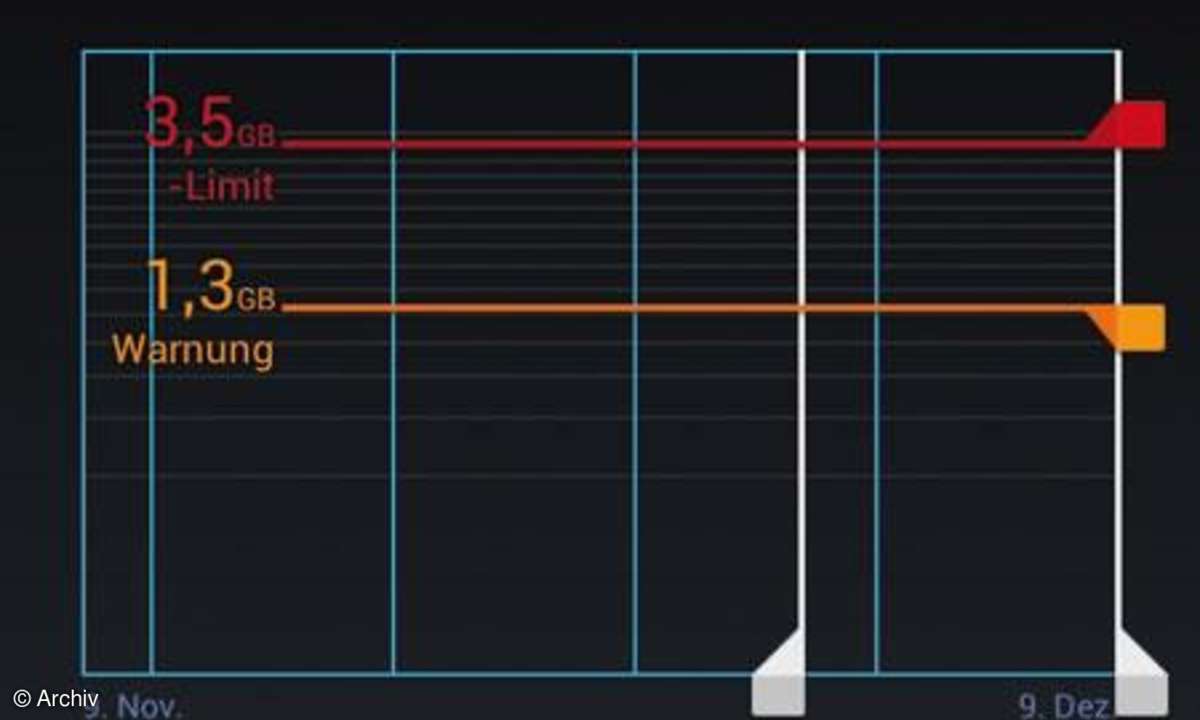
Volle Kontrolle über den Datenverbrauch: In einer grafisch aufbereiteten Darstellung gibt Android 4.0 Infos zum Datenverbrauch. Schritt 1: Datenverbrauch anzeigen lassen Um den Datenverbrauch anzusehen, wählen Sie im Menü Einstellungen und dann den Punkt Datenverbrauch. Dabei lässt sich auch...
Volle Kontrolle über den Datenverbrauch: In einer grafisch aufbereiteten Darstellung gibt Android 4.0 Infos zum Datenverbrauch.
Schritt 1: Datenverbrauch anzeigen lassen
Um den Datenverbrauch anzusehen, wählen Sie im Menü Einstellungen und dann den Punkt Datenverbrauch. Dabei lässt sich auch der Verbrauch einzelner Apps im Detail ablesen. Scrollen Sie dazu einfach nach unten, unter der grafischen Anzeige folgt eine Liste mit den einzelnen Applikationen.
Schritt 2: Datenverbrauch getrennt nach WLAN und Mobilfunk anzeigen lassen
Die Anzeige zeigt standardmäßig den Datenverkehr, der übers Mobilfunknetz abgewickelt wurde. Um zu sehen, wieviele Daten über WLAN versandt und empfangen wurden, findet sich entweder oben am Display ein enstprechender Reiter. Ist der nicht vorhanden, wählen Sie die Optionstaste, die ein Kontextmenü aufruft, und wählen dort WLAN anzeigen. Nun erscheint WLAN oben als eigener Reiter.
Schritt 3: Datenlimit setzen
Besonders praktisch ist die Möglichkeit, den Datenverbrauch zu beschneiden, der übers Mobilfunknetz abgewickelt wird und ja nach Tarif die Kosten nach oben treibt. Gehen Sie dazu auf den Reiter Mobil. Setzen Sie dann einen Haken bei Limit für mobile Daten festlegen.
Es erscheint eine rote, horizontale Linie, mit der sich das Limit festsetzen lässt. Mit den zwei horizontalen Linien können Sie den Zeitraum eingrenzen, für den das Limit gelten soll. Ist das Limit überschritten, kappt das Smartphone die Datenverbindung automatisch.
Über das Optionsmenü und den Punkt Hintergrunddaten lässt sich dann noch festlegen, dass bei überschreiten des Limits im Hintergrund laufende Apps keine Daten mehr ins Netz schicken können.












